发布日期:2019-03-02 作者:老毛桃一键重装系统 来源:laomaotaoxitong.com
一般情况下我们打开某个文件资源管理器的时候,在底部会看到一个状态栏,可以显示当前文件的文件数等信息,可是有许多用户升级到win10系统之后,打开文件资源管理器窗口却发现底部的状态栏不见了,要如何解决呢,今天小编就来教大家如何解决win10文件资源管理器底部状态栏不见了,希望大家会喜欢。

1、点击文件资源管理器窗口顶部的“查看”标签,然后点击工具栏最右侧的“选项”按钮打开“文件夹选项”窗口。切换到“查看”标签,在“高级设置”列表框的“文件和文件夹”选项区域即可看到“显示状态栏”选项;
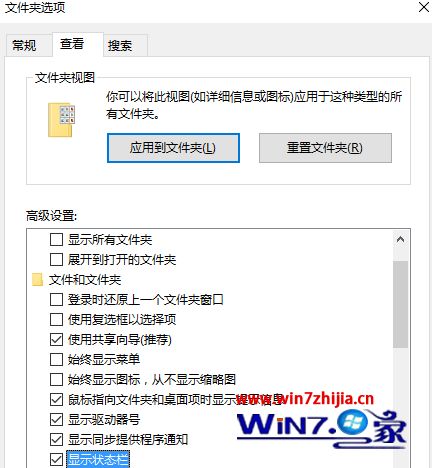
2、勾选该选项,确定。你会发现文件夹窗口底部的状态栏又回来了。
以上介绍的内容就是关于解决win10文件资源管理器底部状态栏不见了的具体操作方法,不知道大家学会了没有,如果你也遇到了同样的问题的话可以参考一下小编介绍的方法自己动手操作,希望可以帮助大家解决问题,谢谢!!!
使用教程推荐
本站发布的系统下载与软件仅为个人学习测试使用,不得用于商业用途!如侵犯到您的版权,请及时通知我们!
Copyright ? 2020 All Rights Reserved.老毛桃一键重装系统版权所有!
网站备案号:闽ICP备15018608号-8